iPadOS में Apple ने एक छोटा लेकिन गेम-चेंजिंग नया फीचर पेश किया है: स्प्लिट व्यू या स्लाइड ओवर में एक ही ऐप के दो इंस्टेंस को खोलने की क्षमता।
लेकिन वास्तव में जानकारी का एक महत्वपूर्ण हिस्सा है जिसे आपको उस नई सुविधाओं के बारे में जानने की आवश्यकता है - और यह वह है जिसके बारे में ऐप्पल काफी शांत रहा है।
मूल रूप से, एक ही ऐप के दो इंस्टेंस या "विंडो" खोलना केवल कुछ ऐप के साथ काम करता है। और कुछ मामलों में, वे वर्तमान में वे ऐप्स नहीं हैं जो आप सोच सकते हैं।
अंतर्वस्तु
-
स्प्लिट व्यू में एक ही ऐप की दो विंडो कैसे खोलें?
- अतिरिक्त नोट्स
-
वह काम नहीं किया... क्या चल रहा है?
- दूसरा विकल्प: Apple को फ़ीडबैक सबमिट करें
- संबंधित पोस्ट:
स्प्लिट व्यू में एक ही ऐप की दो विंडो कैसे खोलें?
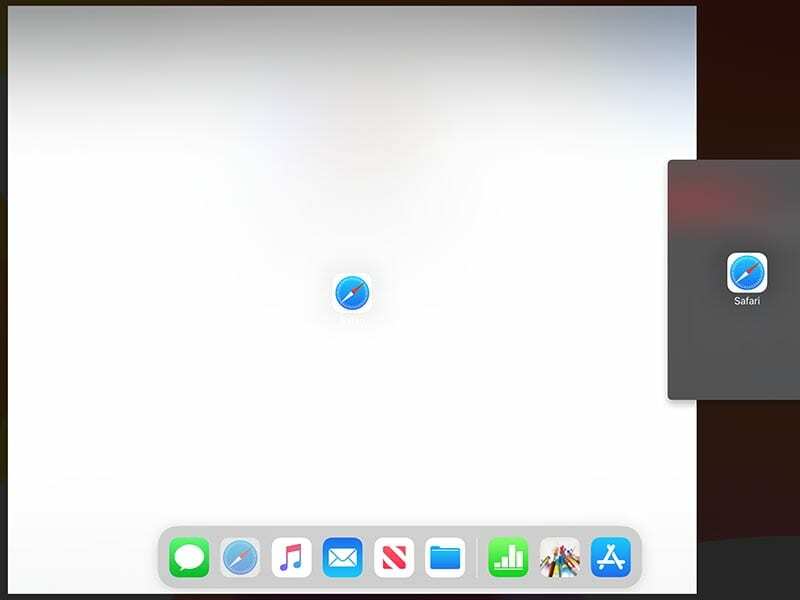
नया स्प्लिट व्यू और स्लाइड ओवर कार्यक्षमता iPadOS की मल्टीटास्किंग सुविधाओं में बेक की गई है। यह उपयोग करने के लिए बहुत सरल और सहज भी है। ऐसे।
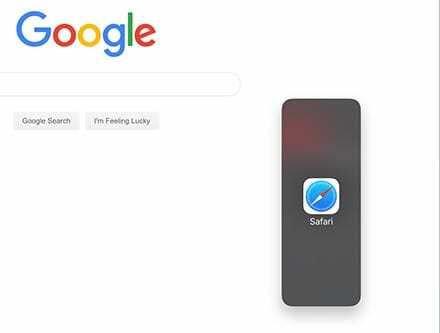
- अपने iPad पर iPadOS चलाने वाला ऐप खोलें।
- डॉक दिखाई देने के लिए नीचे से ऊपर की ओर स्वाइप करें। (बहुत अधिक स्वाइप न करें, क्योंकि यह आपके ऐप को बंद कर सकता है और आपको होम स्क्रीन पर वापस ला सकता है।)
- वर्तमान में आप जिस ऐप का उपयोग कर रहे हैं उस पर टैप करके रखें।
- इसे स्क्रीन के दूर किनारे तक तब तक खींचें जब तक कि आप इसे स्प्लिट व्यू में खोलने का विकल्प न देख लें।
- वैकल्पिक रूप से, आप स्लाइड ओवर में ऐप को खोलने के लिए बस उसी ऐप को अपनी स्क्रीन पर कहीं भी टैप और ड्रैग कर सकते हैं।
एक बार जब आप स्प्लिट व्यू में हों, तो आपको डिस्प्ले के शीर्ष पर एक छोटा जेस्चर जैसा बार देखना चाहिए। आप ऐप के दूसरे इंस्टेंस को "डिलीट" करने के लिए इस पर टैप और ड्रैग कर सकते हैं या इसे स्लाइड ओवर मोड में भेज सकते हैं।
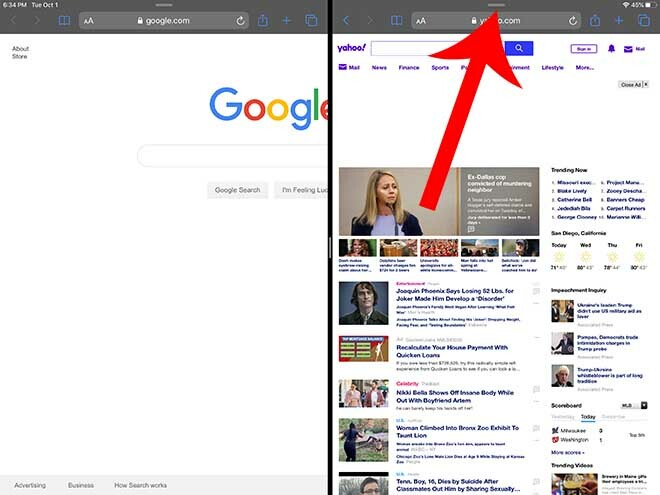
यदि ऐप का दूसरा उदाहरण पहले से ही स्लाइड ओवर में है, तो आप इसे खारिज करने के लिए इसी बार पर स्वाइप कर सकते हैं।
यह स्पष्ट रूप से विभिन्न प्रकार के ऐप्स में आसान है। अब आपके पास दो सफ़ारी विंडो एक साथ खुली हो सकती हैं, जिससे आप एक में लिख सकते हैं और दूसरे में पढ़ सकते हैं। यह ऐप्पल के नोट्स ऐप, ऐप्पल मैप्स और फाइल्स ऐप में भी काम करता है।
अतिरिक्त नोट्स
कुछ ऐप में, आप ऐप के एक इंस्टेंस से दूसरे इंस्टेंस में कंटेंट को ड्रैग करने में भी सक्षम होंगे। हालाँकि, यह हर ऐप पर काम नहीं करेगा।
ऐसा इसलिए है, क्योंकि संगत रूप से ही, यह काफी हद तक ऐप के डेवलपर पर निर्भर करता है कि वह वास्तव में इस सुविधा के लिए समर्थन को लागू करे।
वह काम नहीं किया... क्या चल रहा है?
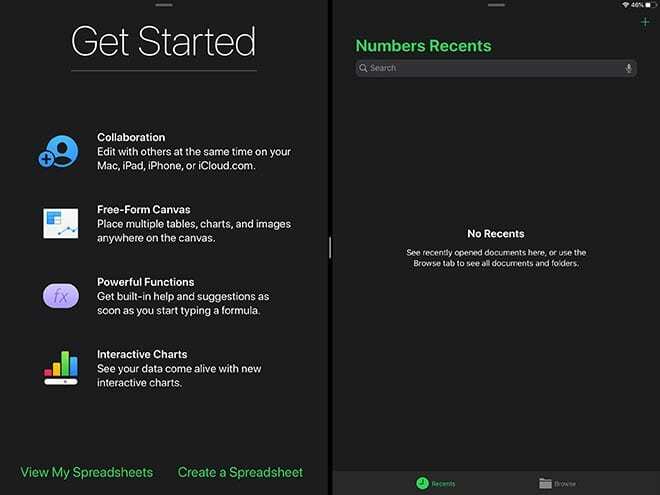
यह भ्रमित करने वाला हिस्सा है जिसका हमने उल्लेख किया है। जबकि यह iPad ऑपरेटिंग सिस्टम के लिए एक बड़ा अपग्रेड है, मल्टी-विंडो सपोर्ट हर ऐप के साथ संगत नहीं है। इससे भी अधिक, यह वास्तव में प्रत्येक Apple ऐप के साथ संगत नहीं है।
उदाहरण के लिए, आप टीवी ऐप या किताबों के दो उदाहरण साथ-साथ नहीं रख पाएंगे। (आप इन्हें स्प्लिट व्यू में भी नहीं खोल पाएंगे।) हमने कई देखे हैं उपयोगकर्ता शिकायतें और प्रश्न इन ऐप्स और अन्य के लिए समर्थन के बारे में पूछना।
दिलचस्प बात यह है कि Apple के iWork ऐप (जैसे पेज या कीनोट) ने हाल ही में इस सुविधा का समर्थन नहीं किया था। वह भ्रमित उपयोगकर्ता जो दो पेज विंडो खोलना चाहते थे। यह विशेष रूप से भ्रमित करने वाला था क्योंकि ऐप्पल ने विशेष रूप से पेजों को उन ऐप्स में से एक के रूप में हाइलाइट किया था जो कार्यक्षमता का समर्थन करेंगे।
लेकिन, इस लेख के लेखन के अनुसार, पेज, नंबर और कीनोट करना स्प्लिट व्यू में कई उदाहरणों का समर्थन करने के लिए प्रकट होते हैं।
ऐसा प्रतीत होता है क्योंकि Apple ने हाल ही में अपने iWork अनुप्रयोगों को डबल-इंस्टेंस समर्थन को शामिल करने के लिए अपडेट किया था। विशिष्ट ऐप अपडेट संस्करण 5.2 है और इसे सितंबर में जारी किया गया था। 29.
दूसरे शब्दों में, यदि आप iPadOS चलाने वाले अपने iPad पर पेज, नंबर या Keynote के दो उदाहरणों का उपयोग करने में सक्षम नहीं हैं, तो ऐसा इसलिए हो सकता है क्योंकि आपके iWork ऐप्स पुराने हैं। आप iPadOS ऐप स्टोर पर जाना चाहेंगे और देखेंगे कि क्या उन ऐप्स के लिए कोई अपडेट उपलब्ध है। उन्हें अपडेट करें और आपको जाने के लिए अच्छा होना चाहिए।
एक अतिरिक्त नोट के रूप में, यह फ़ंक्शन iPadOS का समर्थन करने वाले प्रत्येक डिवाइस पर काम करता प्रतीत होता है। तो यह आपके विशिष्ट iPad मॉडल के साथ संगतता समस्या नहीं है - यह संभवतः ऐप के साथ ही एक समस्या है।
दूसरा विकल्प: Apple को फ़ीडबैक सबमिट करें
यदि आपका पसंदीदा देशी ऐप्पल ऐप नई सुविधा के साथ काम नहीं करता है, तो आप शायद Apple को फ़ीडबैक सबमिट करें जोड़ने के लिए समर्थन मांग रहा है। हालांकि इस बात की कोई गारंटी नहीं है कि वे समर्थन जोड़ेंगे, फिर भी यह एक शॉट के लायक है।
यह भी ध्यान देने योग्य है कि तृतीय-पक्ष एप्लिकेशन सैद्धांतिक रूप से भी सुविधा का उपयोग कर सकते हैं। लेकिन यह काफी हद तक उन ऐप्स के डेवलपर्स पर निर्भर करता है कि वे वास्तव में समर्थन को लागू करें।
यदि आपके पास कोई पसंदीदा ऐप है जिसे आप नई स्प्लिट व्यू या स्लाइड ओवर सुविधा के साथ उपयोग करना चाहते हैं, तो हम डेवलपर से संपर्क करने की सलाह देते हैं।

माइक सैन डिएगो, कैलिफ़ोर्निया के एक स्वतंत्र पत्रकार हैं।
जबकि वह मुख्य रूप से Apple और उपभोक्ता प्रौद्योगिकी को कवर करता है, उसके पास सार्वजनिक सुरक्षा, स्थानीय सरकार और विभिन्न प्रकाशनों के लिए शिक्षा के बारे में लिखने का पिछला अनुभव है।
उन्होंने लेखक, संपादक और समाचार डिजाइनर सहित पत्रकारिता के क्षेत्र में काफी कुछ पहना है।